Evernote không yêu cầu đăng nhập vào độc giả thường xuyên của chúng tôi. Lựa chọn chính cho phần lớn để lưu và sắp xếp các tệp đã có. Mọi người về cơ bản sử dụng nó như một bộ não thứ hai giữa các thiết bị của họ. Sự nổi tiếng của Evernote đã thành công do vấn đề riêng tư và với sự ra đời của các phần mềm năng suất mô-đun như Notion, Coda, Milanote và các phần mềm khác. Tuy nhiên, dịch vụ này vẫn là lựa chọn đầu tiên cho người dùng mạnh mẽ vì nhiều lý do.

Evernote có sẵn trên mọi nền tảng làm cho nó trở thành một sản phẩm tuyệt vời trên các nền tảng. Phần mềm cũng đi kèm với một số phím tắt để đưa năng suất của người dùng lên cấp độ tiếp theo.
Trong bài viết này, chúng tôi sẽ nói về mười một phím tắt Evernote hàng đầu bạn có thể sử dụng. Windows PC và Mac. Chúng tôi cũng sẽ nói về một mẹo để tùy chỉnh các phím tắt theo sở thích của bạn. Hãy bắt đầu.
1. Tạo ghi chú nhanh
Evernote cung cấp khả năng nhanh chóng tạo ghi chú qua macOS. Bạn có thể sử dụng kết hợp các phím tắt Control + Command + N trên Mac hoặc Ctrl + Alt + N Windows để mở một cửa sổ bật lên để ghi chú ngắn. Như bạn có thể thấy từ hình ảnh, bạn có thể nén ứng dụng Evernote để truy cập nhanh vào thanh menu macOS và mở nó bằng phím tắt này, ghi chú ngắn và lưu chúng vào Evernote. Bó! Không phải nó?
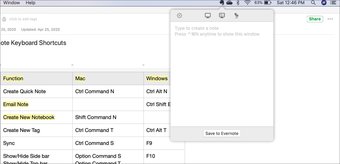
2. Tạo thẻ mới
Thẻ là một phần thiết yếu của trải nghiệm Evernote. Đây là một trong những lý do tại sao hầu hết người dùng Evernote yêu thích nền tảng này. Thẻ giúp dễ dàng tổ chức và tìm kiếm hàng trăm ghi chú. Bạn có thể nhấn tùy chọn để tạo nhãn hoặc tốt hơn, sử dụng Ctrl + Command + T trên máy Mac hoặc Ctrl + Alt + T trên máy Mac WindowsTôi sử dụng nó mọi lúc.
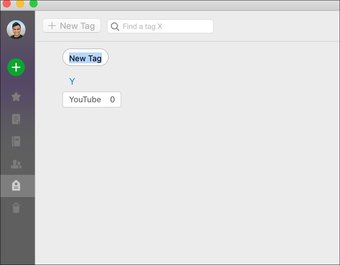
3. Đồng bộ hóa Evernote
Tôi thường không có vấn đề với đồng bộ hóa Evernote. Dịch vụ này rất tốt cho tôi. Tuy nhiên, nếu bạn gặp sự cố khi đồng bộ hóa bài hát của mình, bạn có thể sử dụng các phím Ctrl + Command + S trên Mac hoặc F9. Windows để đồng bộ ghi chú bằng tay. Kiểm tra trải nghiệm đồng bộ hóa để xem nếu nó là tạm thời hoặc liệu bạn cần phải xử lý ngay lập tức.
4. Đi tới Notebook
Hầu hết người dùng Evernote tạo ra một số Notebook để chỉnh sửa ghi chú. Bạn có thể nhấn vào biểu tượng Notepad trong thanh bên hoặc sử dụng phím tắt Command + J hoặc Ctrl + Shift + N trên máy Mac. Windows để nhảy vào một số máy tính xách tay. Nếu bạn đang làm việc với hàng tá máy tính xách tay, phím tắt này sẽ dành cho bạn.
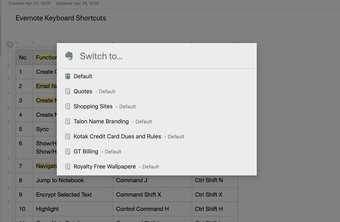
5. Tìm kiếm tức thì
Sau khi thử nghiệm một vài nhật ký, tôi đã đi đến kết luận rằng Evernote cung cấp trải nghiệm tìm kiếm tốt nhất. Tôi gần như không thể tìm thấy ghi chú mà tôi đang tìm kiếm. Bạn có thể nhấn vào biểu tượng tìm kiếm ở trên cùng hoặc sử dụng Tùy chọn + Lệnh + F hoặc Ctrl + Q trên máy Mac. Windows để nhanh chóng tìm thấy một ghi chú.
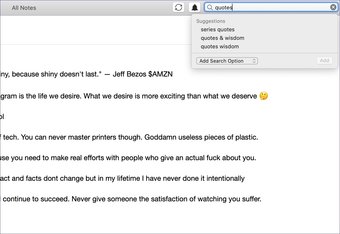
6. Văn bản nổi bật
Tôi luôn sử dụng các công cụ tô sáng Evernote. Bạn có thể nhanh chóng chọn từ hoặc cụm từ trong Evernote và sử dụng biểu tượng Nổi bật trong trình chỉnh sửa ghi chú. Thậm chí tốt hơn, nhấn phím tắt Control + Command + H trên máy Mac của bạn trên Ctrl + Shift + H Windows để nhanh chóng làm nổi bật văn bản đã chọn.
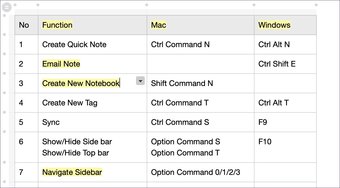
7. Nhập ngày giờ
Trong khi ghi chú trong Evernote, bạn có thể muốn nhập ngày và giờ để theo dõi dấu thời gian. Với các phím tắt này, bạn có thể nhanh chóng thêm ngày và giờ vào ghi chú của mình. Sử dụng Alt + Shift + D Windows hoặc nhấn Command + Shift + D trên máy Mac để thêm ngày. Sử dụng Tùy chọn + Lệnh + Shift + D trên máy Mac của bạn để tiết kiệm thời gian.
8. Nhập quy tắc ngang
Evernote cho phép bạn thêm dấu phân cách vào ghi chú. Khi làm việc trên các ghi chú dài, nên sử dụng các dòng ngắn trên các ghi chú. Lệnh + Shift + H hoặc Ctrl + Shift + – (đẩy) trên máy Mac Windows Để thêm quy tắc hoặc đường ngang cho Evernote.
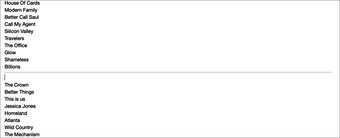
9. Mã hóa văn bản đã chọn
Bạn có biết rằng Evernote cho phép bạn mã hóa văn bản trong ghi chú? Điều quan trọng là đảm bảo rằng dữ liệu nhạy cảm được an toàn trước người lạ. Bạn có thể chọn văn bản bằng phím tắt Command + Shift + X cho Mac hoặc Ctrl + Shift + X cho Mac. WindowsChọn mật khẩu mã hóa và bạn có thể tiếp tục.
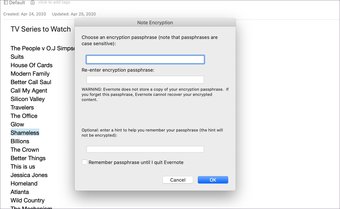
Văn bản sẽ được chuyển đổi thành tin nhắn được mã hóa mở chỉ bằng một mật khẩu. Để loại bỏ mã hóa, nhấp chuột phải vào biểu thức và chọn văn bản vĩnh viễn.
10. Mở chi tiết đăng ký
Tôi luôn luôn sử dụng tùy chọn này. Khi viết bài đăng trên blog, tôi thường phải nhìn vào số lượng từ. Theo mặc định, Evernote không hiển thị số lượng từ ghi chú trên màn hình chính. Bạn cần phải đi đến ghi chú chi tiết để tìm thông tin như kích thước, số từ, thẻ, trạng thái đồng bộ hóa và nhiều hơn nữa.
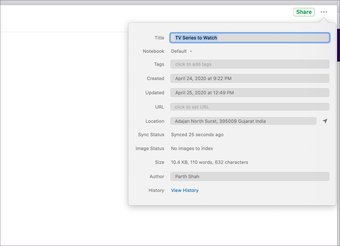
Sử dụng Command + Shift + I trên Mac hoặc Ctrl + Shift + I Windows nhanh chóng mở bảng chi tiết ghi chú.
11. Thêm Emoji vào ghi chú của bạn
Thêm biểu tượng cảm xúc vào ghi chú của bạn thêm một liên lạc cá nhân và vui vẻ. Theo mặc định, Evernote không cung cấp trình chọn biểu tượng cảm xúc, nhưng bạn luôn có thể sử dụng các phím tắt ở cấp độ hệ điều hành để truy cập menu biểu tượng cảm xúc. Sử dụng Ctrl + Command + Space trên máy Mac hoặc Windows +. Windows Mở menu trình chọn biểu tượng cảm xúc của hệ điều hành và thêm nó vào Evernote.
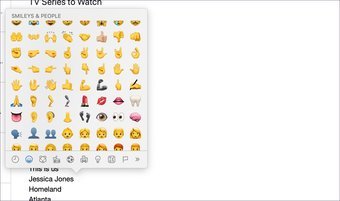
Phần thưởng: Tùy chỉnh Phím tắt
Evernote cũng cho phép bạn loại bỏ các phím tắt và điều chỉnh chúng theo sở thích của bạn. Trên máy Mac, chạm vào biểu tượng Evernote trong thanh menu và đi đến các tùy chọn ứng dụng. Chọn phím tắt. Ở đây bạn sẽ tìm thấy một danh sách các phím tắt. Nhấn vào ‘x’ để xóa và sau đó sử dụng kết hợp các phím bạn đã chọn để đặt lối tắt mới cho chức năng.
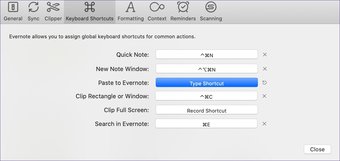
Sử dụng Evernote Like Pro
Như bạn có thể thấy từ danh sách trên, Evernote rất dễ sử dụng với phím tắt này. Quan sát, ghi nhớ và áp dụng nó vào thói quen của bạn để thấy năng suất của bạn tăng lên và ghi lại những giây và lần nhấp có giá trị.
tương lai: OneNote, đối thủ cạnh tranh chính của Evernote, cũng cung cấp các phím tắt. Đọc bài viết sau cho 13 phím tắt hàng đầu cho Windows và Mac.
